'>

உங்கள் விண்டோஸ் கணினியில் பிணைய இணைப்பு நன்றாக இல்லை என்று தெரிகிறது. எனவே விண்டோஸ் நெட்வொர்க் கண்டறிதல் மூலம் பிணையத்தை சரிசெய்யலாம். ஆனால் துரதிர்ஷ்டவசமாக, இந்த பிழை முந்தைய நெட்வொர்க் சிக்கலை உங்களுக்குச் சொல்வதற்கு முன்பு சொல்வதைக் காண்கிறீர்கள்:
கண்டறிதல் கொள்கை சேவை இயங்கவில்லை
மீதமுள்ள உறுதி. நீ தனியாக இல்லை. உங்களைப் போலவே பல விண்டோஸ் பயனர்களுக்கும் இந்த சிக்கல் உள்ளது. மிக முக்கியமாக, உங்களுக்கான பதிலை நாங்கள் கண்டறிந்துள்ளோம்.
இந்த சிறிய வழிகாட்டியைப் படித்து, உங்கள் விண்டோஸில் சிக்கலைத் தீர்க்க பின்பற்றவும்.
கண்டறிதல் கொள்கை சேவை என்றால் என்ன?
உங்கள் விண்டோஸ் இயக்க முறைமையில் விண்டோஸ் கூறுகளுக்கான சிக்கல் கண்டறிதல், சரிசெய்தல் மற்றும் தீர்மானத்தை கண்டறியும் கொள்கை சேவை செயல்படுத்துகிறது. இந்த சேவை இயங்கவில்லை என்றால், கண்டறிதல் இனி செயல்படாது.
கண்டறிதல் கொள்கை சேவை இயங்காத சிக்கலை எவ்வாறு சரிசெய்வது?
நீங்கள் முயற்சிக்கக்கூடிய 3 எளிதான மற்றும் பயனுள்ள தீர்வுகள் இங்கே. நீங்கள் அனைத்தையும் முயற்சிக்க வேண்டியதில்லை; மேலே இருந்து தொடங்கி, உங்கள் பிரச்சினை தீர்க்கப்படும் வரை பட்டியலில் இறங்கவும்.
- சேவைகள் சாளரத்தில் கண்டறிதல் கொள்கை சேவையைச் சரிபார்க்கவும்
- உங்கள் விண்டோஸில் பிணைய சேவை மற்றும் உள்ளூர் சேவை நிர்வாகி சலுகையை வழங்கவும்
- உங்கள் எல்லா பிணைய அடாப்டர்களையும் மீண்டும் நிறுவவும்
தீர்வு 1: சேவைகள் சாளரத்தில் கண்டறிதல் கொள்கை சேவையைச் சரிபார்க்கவும்
சேவை இயங்கவில்லை என்று பிழை செய்தி உங்களுக்குக் கூறுவதால், முதல் விரைவான தீர்வு சேவைகள் சாளரத்தில் சேவை நிலையை சரிபார்க்க வேண்டும்.
இந்த வழிமுறைகளை பின்பற்றவும்:
1) உங்கள் விசைப்பலகையில், அழுத்தவும் விண்டோஸ் லோகோ விசை மற்றும் ஆர் (அதே நேரத்தில்) ரன் கட்டளையை செயல்படுத்த.
2) வகை services.msc கிளிக் செய்யவும் சரி .
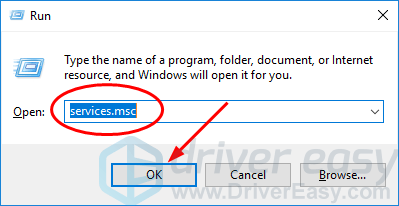
3) கண்டுபிடி கண்டறிதல் கொள்கை சேவை , தேர்ந்தெடுக்க அதில் வலது கிளிக் செய்யவும் தொடங்கு , துவங்கினால், கிளிக் செய்யவும் மறுதொடக்கம் அதற்கு பதிலாக.
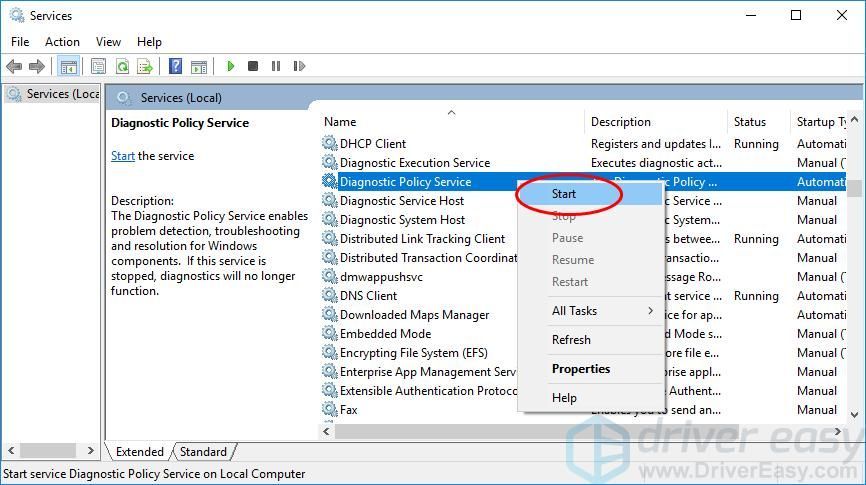
4) வலது கிளிக் செய்யவும் கண்டறிதல் கொள்கை சேவை மீண்டும் இந்த முறை தேர்ந்தெடுக்கவும் பண்புகள் .
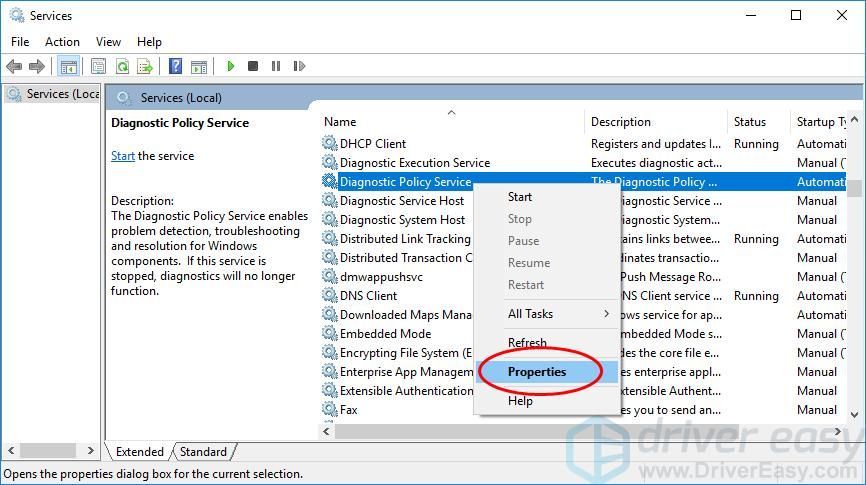
5) அதன் தொடக்க வகையை அமைக்கவும் தானியங்கி . பின்னர் கிளிக் செய்யவும் விண்ணப்பிக்கவும் > சரி .
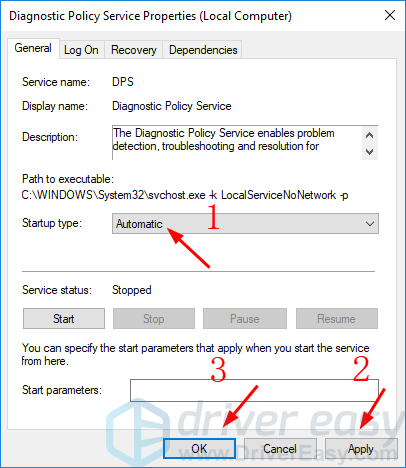
6) நெட்வொர்க் கண்டறிதலை இயக்கவும், அது சரியாக நடக்கிறதா என்று பாருங்கள்.
தீர்வு 2: உங்கள் விண்டோஸில் பிணைய சேவை மற்றும் உள்ளூர் சேவை நிர்வாகிக்கு சலுகை வழங்கவும்
சேவையை சரியாக இயக்க அணுகல் இல்லாததால் இந்த சிக்கல் ஏற்படலாம். சேவை நிர்வாகிக்கு சிறப்புரிமை வழங்குவதன் மூலம் அதை எளிதாக சரிசெய்யலாம்.
1) வகை cmd தொடக்க மெனுவிலிருந்து தேடல் பெட்டியில். பின்னர் வலது கிளிக் செய்யவும் கட்டளை வரியில் அல்லது cmd.exe தேர்ந்தெடுக்க நிர்வாகியாக செயல்படுங்கள் .
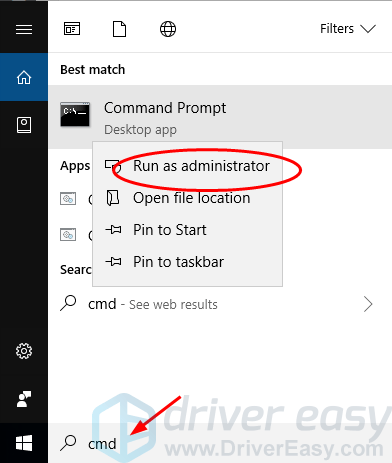
2) பின்வரும் கட்டளைகளை தட்டச்சு செய்து அழுத்தவும் உள்ளிடவும் ஒவ்வொன்றிற்கும் பிறகு.
நிகர உள்ளூர் குழு நிர்வாகிகள் / நெட்வொர்க் சேவையைச் சேர்க்கவும்நீங்கள் இருந்தால் விண்டோஸ் 8 , “சேவை” க்கு முன் நீங்கள் ஒரு இடத்தைச் சேர்க்க வேண்டும். எனவே, நீங்கள் தட்டச்சு செய்வதற்கான கட்டளைகள் பின்வருமாறு:
நிகர உள்ளூர் குழு நிர்வாகிகள் / உள்ளூர் சேவையைச் சேர்க்கவும்
நிகர உள்ளூர் குழு நிர்வாகிகள் / பிணைய சேவையைச் சேர்க்கவும்
நிகர உள்ளூர் குழு நிர்வாகிகள் / உள்ளூர் சேவையைச் சேர்க்கவும்
நீங்கள் ஒரு செய்தியைக் காண வேண்டும் கட்டளை வெற்றிகரமாக முடிந்தது ஒவ்வொன்றிற்கும் பிறகு.
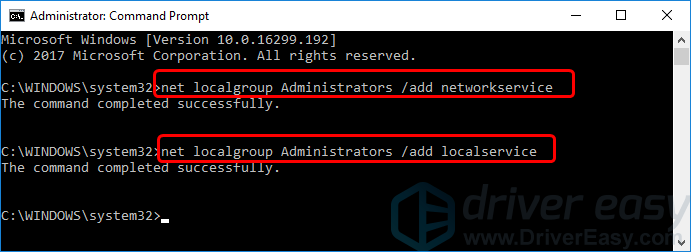
3) கட்டளை வரியில் சாளரத்தை மூடி, நெட்வொர்க் கண்டறிதலை இயக்கினால் அது சரியாக நடக்கிறதா என்று பார்க்கவும்.
தீர்வு 3: உங்கள் பிணைய அடாப்டர்களை மீண்டும் நிறுவவும்
உங்கள் பிழையான பிணைய அடாப்டர்களால் இந்த பிழை ஏற்படலாம். அதை தீர்க்க உங்கள் பிணைய அடாப்டர்களை மீண்டும் நிறுவ முயற்சி செய்யலாம்.
1) உங்கள் விசைப்பலகையில், அழுத்தவும் விண்டோஸ் லோகோ விசை மற்றும் ஆர் (அதே நேரத்தில்) ரன் கட்டளையை செயல்படுத்த.
2) வகை devmgmt.msc கிளிக் செய்யவும் சரி .
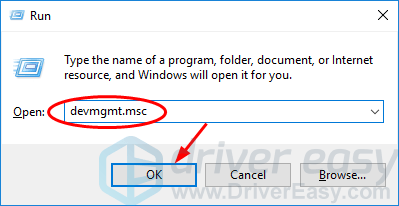
3) இரட்டை சொடுக்கவும் பிணைய ஏற்பி தேர்ந்தெடுக்க உங்கள் பிணைய அடாப்டர்களில் ஒவ்வொன்றாக வலது கிளிக் செய்யவும் (ஒன்றுக்கு மேற்பட்டவை இருந்தால்) சாதனத்தை நிறுவல் நீக்கு .
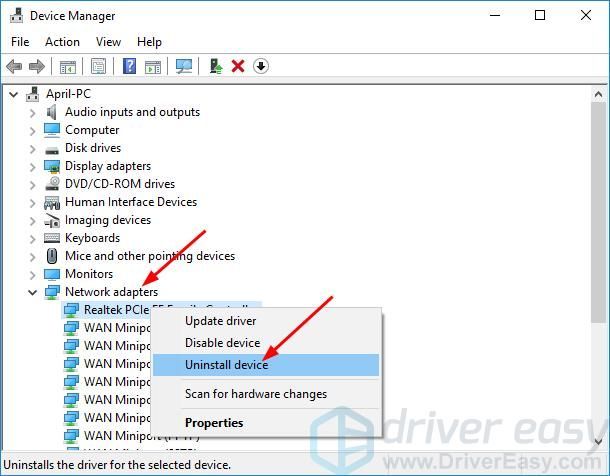
4 கிளிக் செய்யவும் செயல் > வன்பொருள் மாற்றங்களுக்கு ஸ்கேன் செய்யுங்கள் . மைக்ரோசாப்ட் பின்னர் பிணைய அடாப்டர் இயக்கியை தானாகவே மீண்டும் ஏற்ற வேண்டும்.
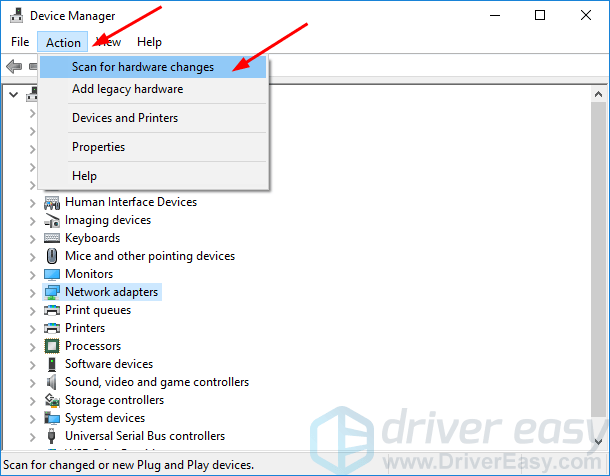
5) நெட்வொர்க் கண்டறிதல் சரியாக நடக்கிறதா என்று இயக்கவும். இது உங்களுக்கு பிழையைத் தருகிறது என்றால், உங்கள் பிணைய அடாப்டருக்கான சமீபத்திய இயக்கியை நிறுவவும்.
உங்கள் மதர்போர்டு அல்லது கணினி உற்பத்தியாளரின் வலைத்தளத்திற்குச் சென்று, உங்கள் பிணைய அடாப்டருக்கான மிகச் சமீபத்திய சரியான இயக்கியைத் தேடுவதன் மூலம் உங்கள் பிணைய அடாப்டர் இயக்கியை கைமுறையாக புதுப்பிக்கலாம். உங்கள் விண்டோஸ் கணினியின் மாறுபாட்டுடன் பொருந்தக்கூடிய இயக்கிகளை மட்டுமே தேர்வு செய்ய மறக்காதீர்கள்.
குறிப்பு: உங்கள் கணினியில் இணையத்தை அணுக முடிந்தால், இயங்கும் கோப்பை வேறொரு கணினியிலிருந்து பதிவிறக்கம் செய்து யூ.எஸ்.பி ஃபிளாஷ் டிரைவில் சேமிக்கவும். யூ.எஸ்.பி டிரைவ் மூலம் உங்கள் இலக்கு கணினியில் இயக்கியை நிறுவலாம்.
மாற்றாக, உங்கள் நெட்வொர்க் அடாப்டர் டிரைவரை கைமுறையாக புதுப்பிக்க உங்களுக்கு நேரம், பொறுமை அல்லது கணினி திறன் இல்லையென்றால், அதற்கு பதிலாக தானாகவே செய்யலாம் டிரைவர் ஈஸி . டிரைவர் ஈஸி தானாகவே உங்கள் கணினியை அடையாளம் கண்டு, உங்கள் சரியான பிணைய அடாப்டருக்கான சரியான இயக்கிகளையும், விண்டோஸ் கணினியின் உங்கள் மாறுபாட்டையும் கண்டுபிடிக்கும், மேலும் அவை அவற்றை பதிவிறக்கம் செய்து சரியாக நிறுவும்:
1) பதிவிறக்க Tamil இயக்கி எளிதாக நிறுவவும்.
2) டிரைவர் ஈஸி இயக்கவும் மற்றும் கிளிக் செய்யவும் இப்போது ஸ்கேன் செய்யுங்கள் பொத்தானை. டிரைவர் ஈஸி பின்னர் உங்கள் கணினியை ஸ்கேன் செய்து ஏதேனும் சிக்கல் இயக்கிகளைக் கண்டறியும்.
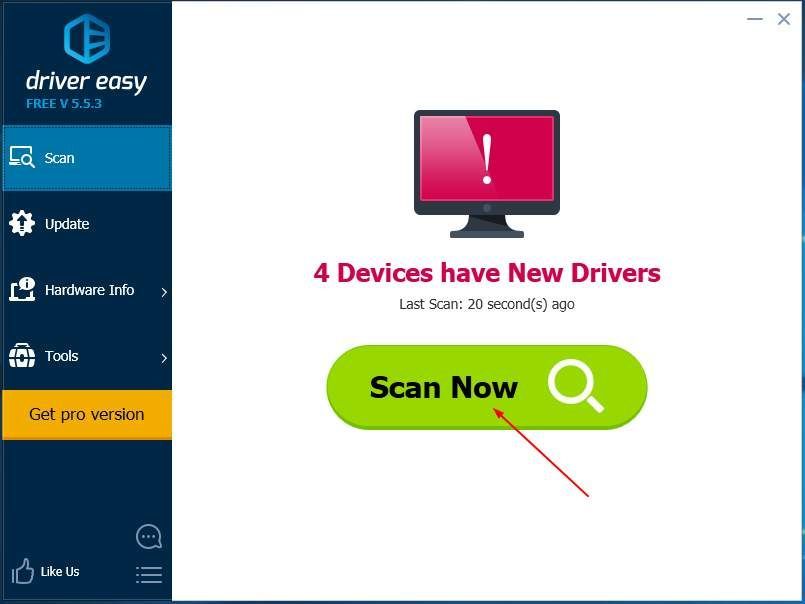
3) கிளிக் செய்யவும் புதுப்பிப்பு இந்த இயக்கியின் சரியான பதிப்பை தானாகவே பதிவிறக்கி நிறுவ ஒரு கொடியிடப்பட்ட பிணைய அடாப்டர் இயக்கி அடுத்த பொத்தானை (நீங்கள் இதை செய்ய முடியும் இலவசம் பதிப்பு).
அல்லது கிளிக் செய்க அனைத்தையும் புதுப்பிக்கவும் இன் சரியான பதிப்பை தானாகவே பதிவிறக்கி நிறுவ அனைத்தும் உங்கள் கணினியில் காணாமல் போன அல்லது காலாவதியான இயக்கிகள் (இதற்கு இது தேவைப்படுகிறது க்கு பதிப்பு - அனைத்தையும் புதுப்பி என்பதைக் கிளிக் செய்யும்போது மேம்படுத்துமாறு கேட்கப்படுவீர்கள்).
டிரைவர்கள் புதுப்பிக்க டிரைவர் ஈஸி நெட்வொர்க் இணைப்பு தேவை. உங்கள் சாளரங்கள் இணையத்தை அணுக முடியாவிட்டால், உங்களுக்கு உதவ டிரைவர் ஈஸியின் ஆஃப்லைன் ஸ்கேன் அம்சத்தைப் பயன்படுத்தவும்.4) உங்கள் பிணைய அடாப்டர் இயக்கியைப் புதுப்பித்த பிறகு, உங்கள் கணினியை மறுதொடக்கம் செய்யுங்கள்.
5) நெட்வொர்க் கண்டறிதல் சரியாக நடக்கிறதா என்று இயக்கவும்.
![[தீர்க்கப்பட்டது] Windows 10 இன் நிறுவல் தோல்வியடைந்தது](https://letmeknow.ch/img/knowledge/51/windows-10-installation-has-failed.png)



![[2022 சரி] அபெக்ஸ் லெஜெண்ட்ஸ் பிழைக் குறியீடு 23](https://letmeknow.ch/img/knowledge/36/apex-legends-error-code-23.png)

![[தீர்ந்தது] Minecraft ஐ வேகமாக இயக்குவது எப்படி](https://letmeknow.ch/img/knowledge/27/how-make-minecraft-run-faster.jpg)